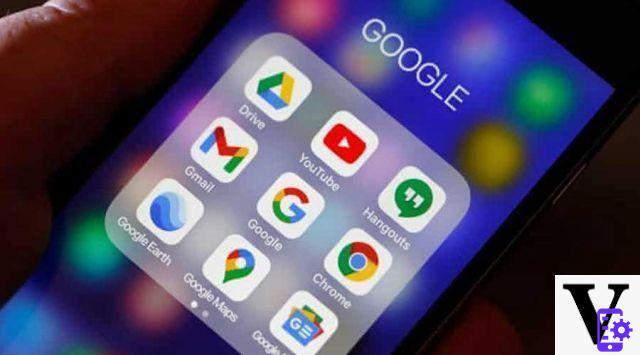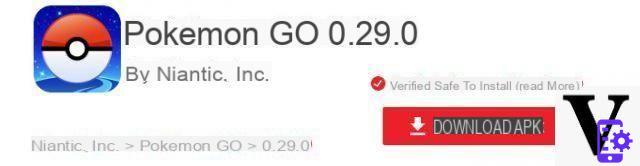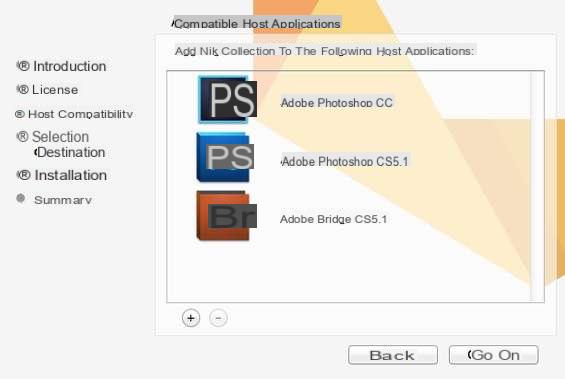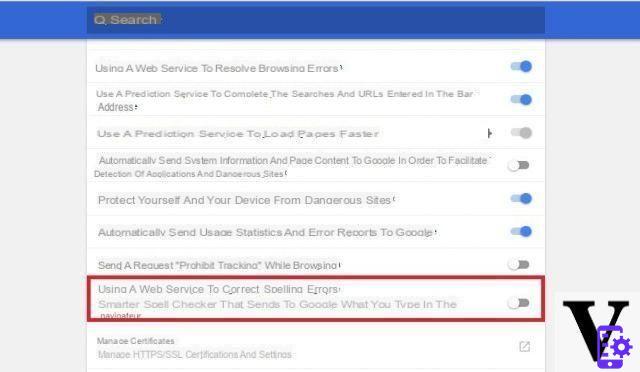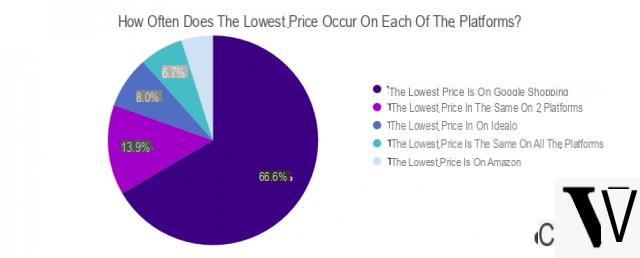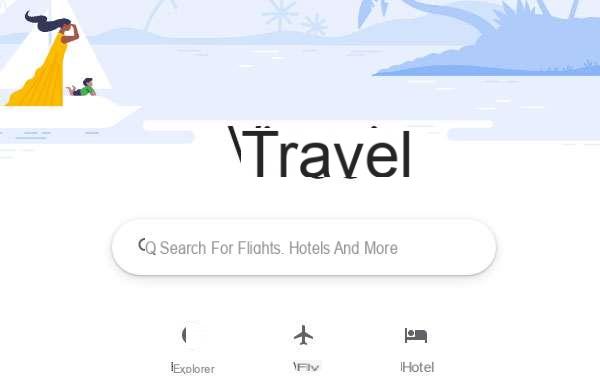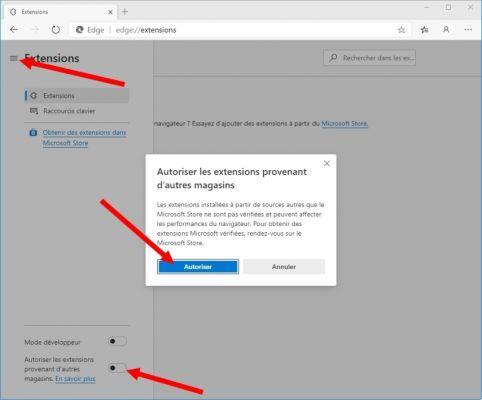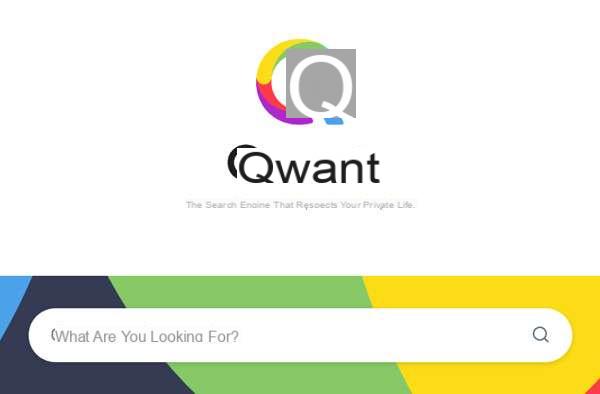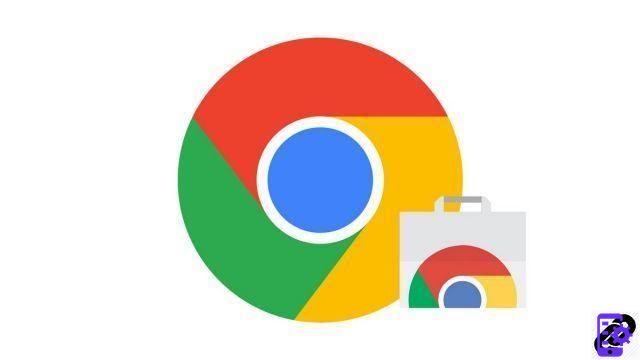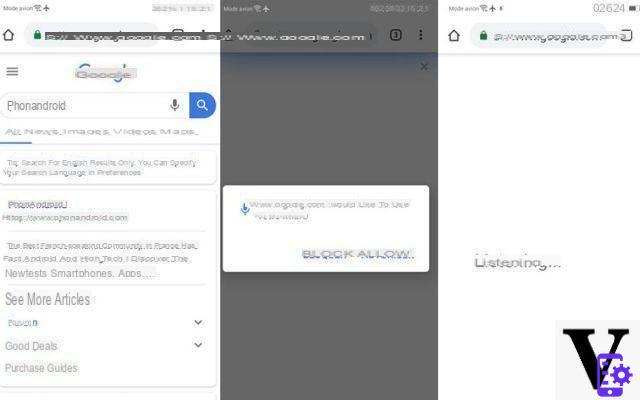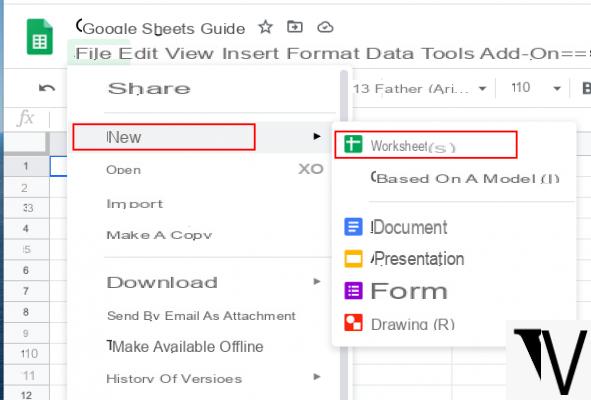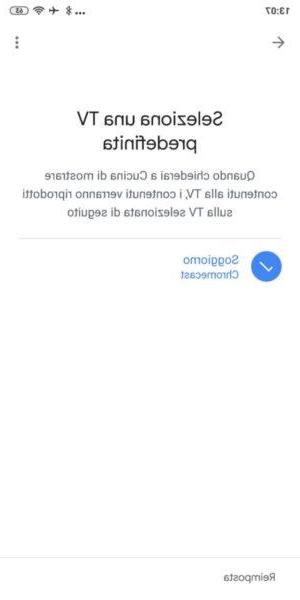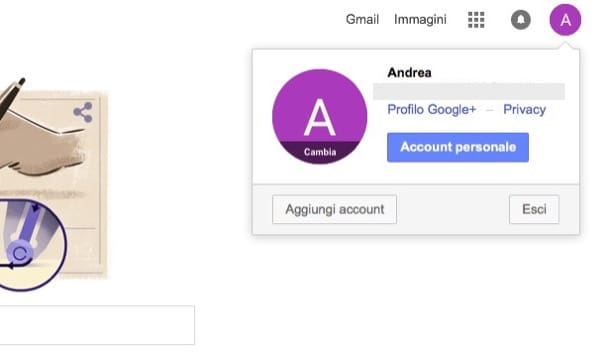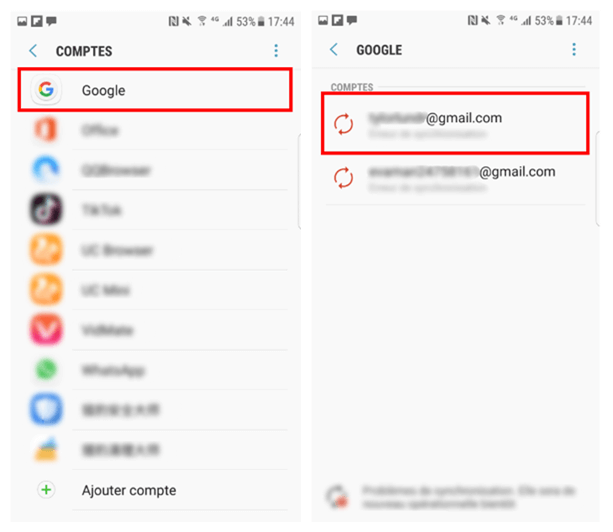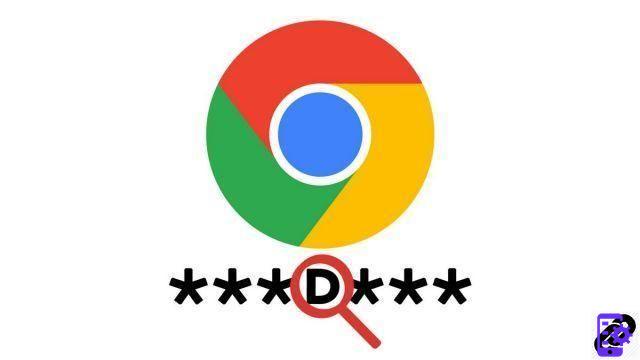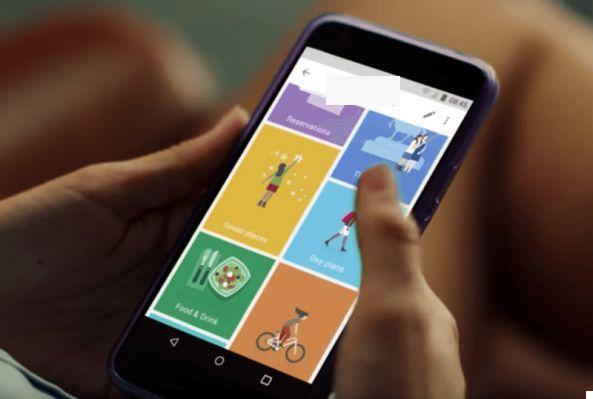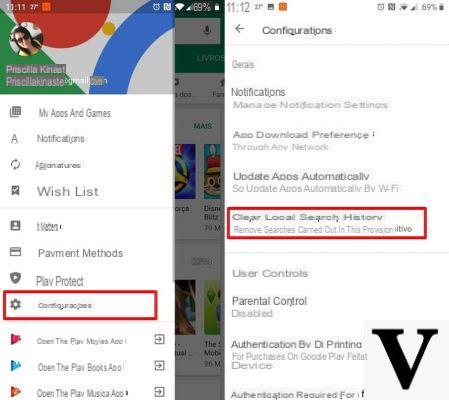Google Duo é a solução para chamadas de vídeo projetado pelo gigante de Mountain View para ser o mais simples. Até agora não teve o sucesso que merecia, também graças ao domínio indiscutível do WhatsApp que continuou a agregar funções, incluindo videochamadas.
O software de mensagens do Google possui vários recursos interessantes:
- As videochamadas podem ser feitas para todos os contatos usando o Duo e com diferentes dispositivos. O Duo funciona de fato no Android, iOS, mas também no desktop e em dispositivos como o Google Nest Hub.
- Áudio e vídeo se adaptam para garantir a máxima qualidade dependendo da conexão usada
- Alta segurança graças a criptografia de ponta a ponta
Instale o Google Duo no Android
Vamos ver, em primeiro lugar, como instalar o Duo em um smartphone Android:
- Faça download do Google Duo no Google Play.
- Abra o Duo e aceite os termos e condições do Google para o aplicativo Duo.
- Aceite as permissões solicitadas.
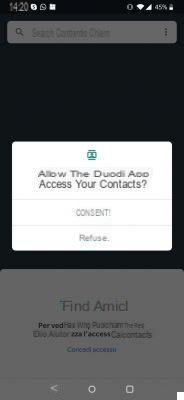
- Digite seu número de telefone.
- Verifique seu número usando o código recebido por SMS.
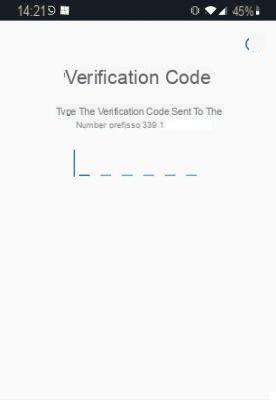
Depois de concluir essas etapas, você pode usar o Google Duo em seu smartphone Android.
Instale o Google Duo no iPhone e iPad
O Google Duo pode ser instalado tanto no iPhone quanto no iPad, este último deve ser uma versão com cartão SIM integrado.
As etapas para instalá-lo são muito semelhantes às executadas no Android:
- Baixe e instale o Google Duo na App Store.
- Aceite a licença.
- Envie o SMS de verificação do número e digite o código de verificação recebido.
Neste ponto, os contatos telefônicos que temos na agenda e que usam o Duo poderão ver que estamos conectados e fazer uma videochamada.
Google Duo su desktop
O Google Duo também pode ser usado em um desktop. Basta acessar duo.google.com, inserir seu número e receber um SMS de confirmação. Esta primeira etapa permite que você sincronize seus contatos.

Para fazer uma chamada ou vídeo chamada, basta seguir estas etapas:
- Selecione um contato.
- Clique no botão Chamar, para uma chamada de voz ou chamada de vídeo.
O recurso interessante do Duo na área de trabalho é que chamadas e vídeo chamadas podem ser feitas sem a necessidade de um smartphone acessível. A autorização para fazer chamadas é concedida por meio do login no serviço com sua conta do Google.
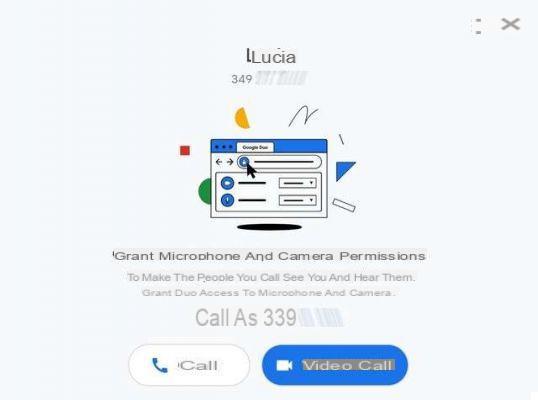
Como funciona o Google Duo
Assim que o Duo estiver instalado, vamos ver quais são os recursos oferecidos pelo aplicativo. As capturas de tela são tiradas da versão mais recente disponível para Android:
- O destaque são, é claro, as videochamadas em qualidade HD e com criptografia ponta a ponta habilitada por padrão. Eles são usados clicando no botão "chamada de vídeo".
- O Duo também permite chamadas simples, sem vídeo, por meio do "Chamada de voz".
- Finalmente, você pode enviar mensagens de vídeo curtas, um áudio, uma foto ou uma nota de texto clicando no botão "mensagem".
Como fazer uma videochamada com o Duo
Vamos ver as etapas necessárias para fazer uma vídeo chamada para um contato que já usa o Duo:
- Vamos abrir o Google Duo.
- Clique no botão "Contatos".
- Vamos rolar para baixo para encontrar o contato a ser chamado. Alternativamente, você pode usar a função de pesquisa. Clique no botão grande no centro que diz "Chamada de vídeo".
- Se o contato não for um usuário Duo, podemos clicar em Convidar para recomendar a instalação do aplicativo.
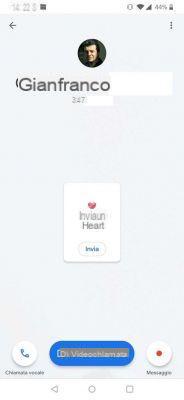
Por padrão, o Recurso “Toc Toc” (“Knock Knock” em inglês) que permite que a pessoa chamada para disponibilize nosso vídeo antes de responder. Para encerrar a chamada, toque no botão vermelho em forma de telefone na parte inferior da tela.
Quem recebe a chamada tem duas opções:
- Deslize para cima no botão de chamada para aceitá-lo.
- Deslize para baixo no botão de chamada para rejeitá-lo.
Durante uma videochamada, temos algumas funções disponíveis:
- Podemos mude o nosso microfone com o botão "mudo" apropriado no canto inferior esquerdo.
- Podemos girar a câmera clicando no ícone apropriado, localizado no canto inferior direito próximo ao botão mudo.

Google Duo: faça uma chamada de voz
Com o Google Duo você também pode fazer isso chamadas limitadas apenas a áudio. O procedimento para fazer uma "chamada de voz" com o Duo é quase idêntico às videochamadas:
- Clique no botão "Contatos".
- Vamos rolar para baixo para encontrar o contato a ser chamado.
- Clique no botão grande no centro que diz "Chamada de voz"
Google Duo: bloquear um contato
Os contatos que adicionamos no Duo nem sempre são agradáveis. Portanto, pode ser útil bloquear aqueles com quem não queremos mais interagir. Para fazer isso, basta:
- Clique no contato a ser bloqueado para abrir o cartão do usuário.
- Selecione os três pontos no canto superior direito e clique em "Bloquear usuário".
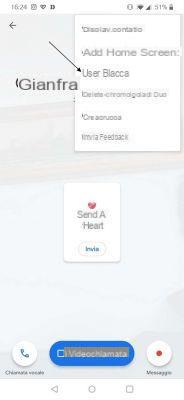 Se você também deseja excluir o histórico de mensagens e chamadas com o usuário bloqueado, basta clicar em "Excluir histórico do Duo".
Se você também deseja excluir o histórico de mensagens e chamadas com o usuário bloqueado, basta clicar em "Excluir histórico do Duo".Como fazer videochamadas em grupo
Com o Duo, você pode fazer videochamadas em grupo com até 12 contatos ao mesmo tempo. As etapas para fazer uma chamada em grupo são as seguintes:
- Abra o Google Duo.
Clique em “Criar grupo”.
- Selecione os contatos para adicionar ao grupo e pressione o botão "Concluir" depois de fazer sua escolha.
- Ao clicar no ícone de lápis, podemos atribuir um nome de nossa escolha ao grupo criado.
- Com o botão "Iniciar", prosseguimos com a videochamada para o grupo.
- Ao selecionar “Mensagem” é possível enviar uma mensagem de vídeo a todos os membros do grupo.
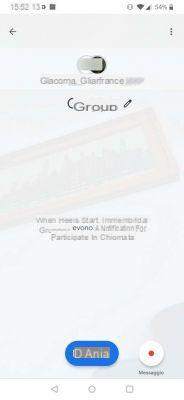
Como enviar uma mensagem de vídeo
Com o Google Duo você pode enviar mensagens multimídia de diferentes tipos. Vamos ver como as mensagens de vídeo podem ser enviadas:
- Na tela principal do Duo, role para baixo para visualizar a tela de gravação de mensagens.
- Clicamos uma vez no botão de registro para iniciá-lo.
- Clique novamente no botão gravar, agora em forma de parada, para interrompê-lo.
- Se estivermos satisfeitos com o registro, clique em Avançar e selecione o contato para o qual enviar. Se, por outro lado, não ficarmos satisfeitos com o resultado, podemos clicar em “Cadastre-se novamente”.
Filtros e efeitos especiais podem ser aplicados a mensagens de vídeo clicando nos itens apropriados no lado direito da interface.
O procedimento é o mesmo se quisermos enviar uma mensagem de áudio.
- Vamos rolar para baixo na tela principal do Duo para ver a interface de envio de mensagens.
- Clique no ícone de registro
- Vamos clicar novamente quando terminarmos de gravar nosso áudio.
- Selecionamos o contato para quem queremos enviar o áudio.
Por fim, sempre a partir da interface de mensagens podemos enviar fotos ou uma nota. Esta última é uma mensagem de texto para a qual podemos variar o fundo, a fonte usada, ou podemos usar a nota para desenhar algo para enviar a um de nossos contatos.
Configurações do Google Duo
A simplicidade é o ponto forte do Google Duo, por isso não encontraremos muitas opções para este aplicativo. No entanto, existem algumas configurações nas quais examinaremos mais a fundo.
O acesso às opções do aplicativo pode ser alcançado clicando nos três pontos na barra de pesquisa de contatos. O item a ser clicado é “Configurações”. A partir daqui, encontraremos menus diferentes, com subitens aninhados, vamos vê-los um por um.
Em "Conta", encontramos:
- "Remova a Conta do Google do Duo“, Esta opção para de sincronizar com sua conta do Google.
- "Saia do Duo neste dispositivo“, Útil se você quiser parar de usar o Duo temporariamente em seu smartphone.
- "Excluir conta Duo“, Útil apenas no caso de você querer parar de usar o Duo permanentemente.
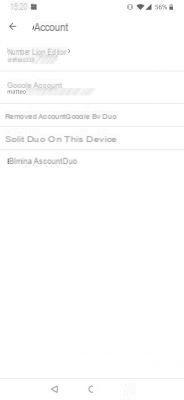
Debaixo "Configurações de chamada"Em vez disso, temos:
- Knock Knock para este dispositivo: ao clicar neste item é possível desativar ou reativar este recurso que permite ver o vídeo do chamador antes de atender.
- Modo Low Luke: esta opção é habilitada por padrão e permite melhorar a iluminação durante uma chamada de vídeo.
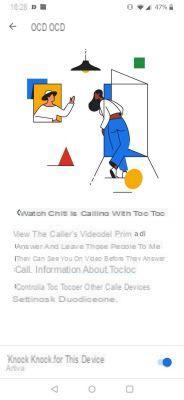
- Modo de economia de dados: podemos selecioná-lo para ajustar a qualidade do vídeo para que menos dados sejam consumidos. Útil ao conectar-se apenas com dados de celular e sem WiFi.
- Adicionar chamadas Duo ao histórico de chamadas: uma opção que pode ser útil para não perder nenhuma chamada e, acima de tudo, poder ligar de volta rapidamente do Duo. Para ativá-lo, você precisa permitir que o Duo acesse os registros de chamadas do seu telefone.
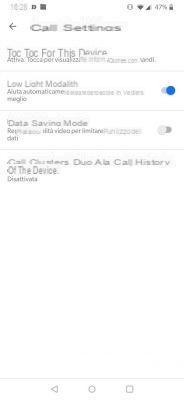
Em vez disso, sob o título Notificações, podemos decidir de forma capilar quais notificações mostrar e quais não:
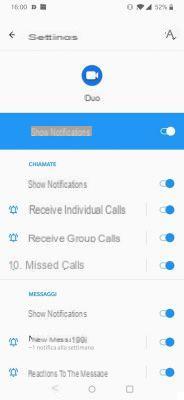
Com "Escolha o tema"Você pode alterar a aparência do Duo escolhendo entre" Claro "," Escuro "e" Padrões do sistema ":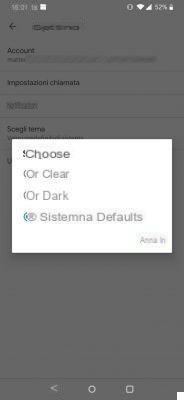
Sob o título "Usuários bloqueados”Em vez disso, podemos ver todos os contatos que decidimos bloquear.
Google Duo: o guia completo